马上注册,结交更多好友,享用更多功能,让你轻松玩转社区。
您需要 登录 才可以下载或查看,没有账号?注册

x
教程将介绍如何在photoshop中创建一个看起来既酷又简洁的计算器图标。教程制作出的效果很漂亮,喜欢的朋友快来跟着教程学习一下吧!
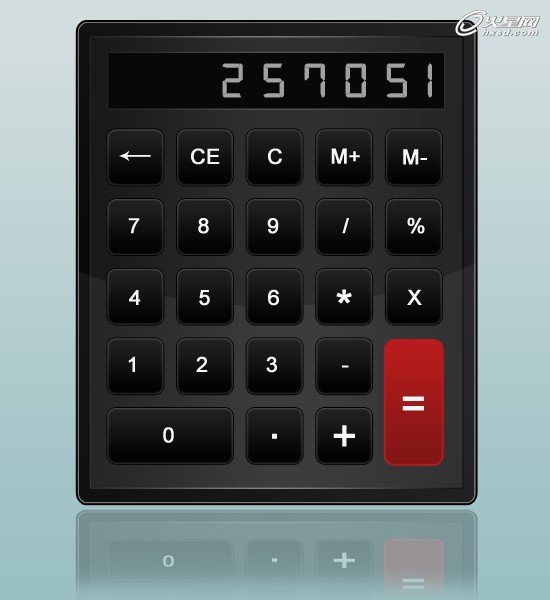
下面是具体的 photoshop教程制作步骤介绍:
1.新建一个550*600像素的文档。使用圆角矩形工具绘制计算器的外壳部分,双击图层进入混合选项,将参数按照下图进行设置:
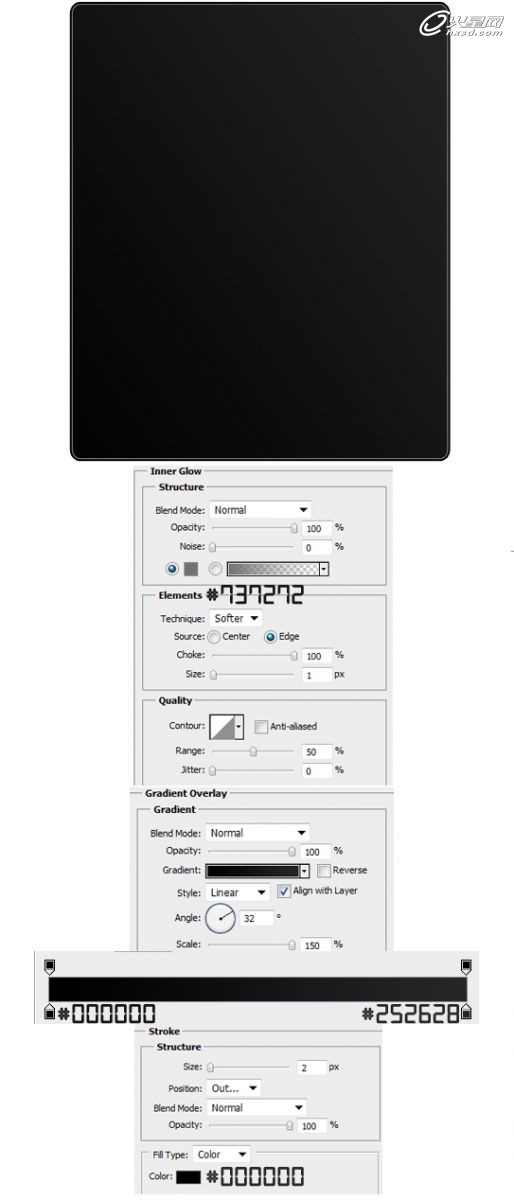
图01
2.按住Ctrl键,在图层上点击缩略图[如下图中用红线圈出的部分],则计算器外壳形状的边缘被圈出,以白色的虚线显示。
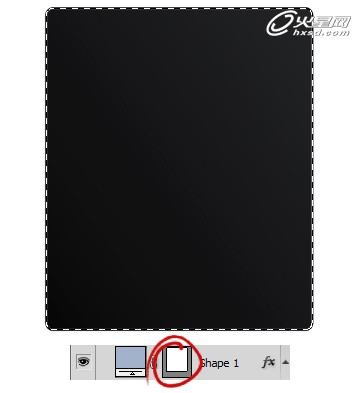
图02
3.使用Select > Modify > Contract[选择>修改>契约] 命令,将虚线位置的宽度定义为15pixel。
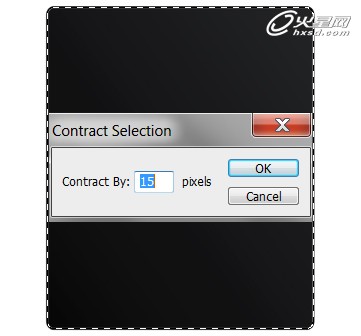
图03
4.新建图层,制作高光部分,双击图层进入混合选项,参数的设置如下图所示。
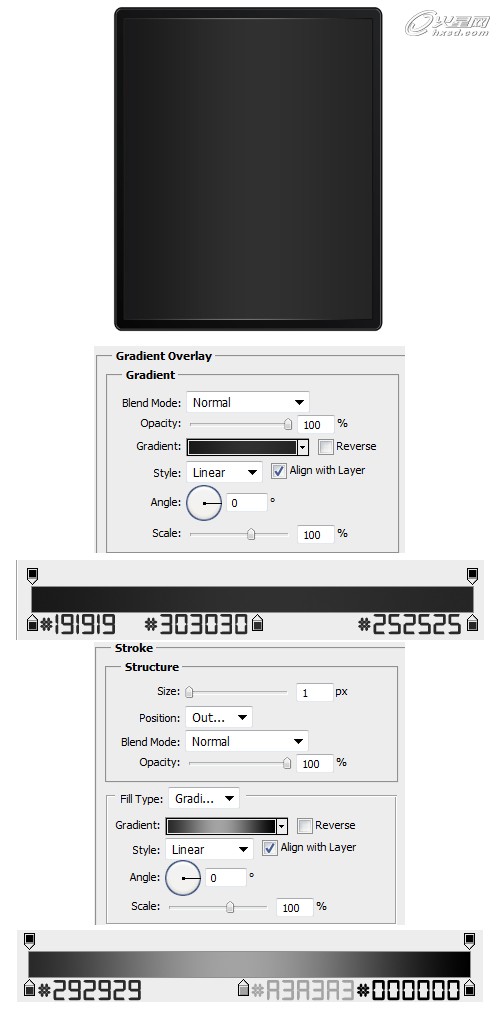
图04
如果教程有不明的地方,请到新手求助版发帖提问:ps新手求助 !
以下是提问标题和内容格式:
标题格式:
ps教程求助《PS鼠绘计算器》教程这里改成你那里不明白怎样做?
内容格式:
ps教程名称:《PS鼠绘计算器》
ps教程链接:(填写本教程网址)
不明白的地方:(详细说明第几步和那里不明白!)
我的效果图:(方便别人看你那里出错)
我软件截图:(包含图层和整个软件界面)
教程编号:108081 作者:admin 出处:网络 |